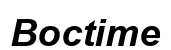Dein Computer startet, die Lichter blinken und die Lüfter gehen an, aber der Bildschirm bleibt schwarz. Dies ist ein häufiges Problem, das verschiedene Ursachen haben kann. Zum Glück kannst du mit einem systematischen Ansatz dieses Problem identifizieren und lösen, ohne ein Technikexperte zu sein. In diesem Leitfaden zeigen wir dir, wie du die häufigsten Ursachen erkennst und behebst, wenn dein Computer startet, aber kein Bild zeigt.

Häufige Ursachen für einen Computer, der startet, aber kein Bild zeigt
Der erste Schritt zur Lösung des Problems besteht darin, die möglichen Ursachen zu identifizieren. Einige häufige Probleme sind:
Lose oder fehlerhafte Verbindungen
Überprüfe alle Kabel und Verbindungen. Manchmal kann ein schlecht angeschlossenes Kabel oder eine lose Verbindung verhindern, dass dein Monitor ein Signal empfängt.
Probleme mit der Stromversorgung
Stelle sicher, dass die Stromversorgung ordnungsgemäß funktioniert. Manchmal kann ein Fehler in der Stromversorgung dazu führen, dass die CPU startet, ohne anderen Komponenten ausreichend Energie zu liefern.
Fehler in der Grafikkarte
Ein Fehler in der Grafikkarte kann ein häufiges Problem sein. Überprüfe, ob die Grafikkarte korrekt in ihrem Steckplatz sitzt und ob sie Anzeichen von Schäden zeigt.
Probleme mit dem Arbeitsspeicher (RAM)
Defekter RAM kann ebenfalls verantwortlich sein. Stelle sicher, dass die RAM-Module richtig eingesetzt sind, und probiere, ihre Position zu wechseln oder ein neues Modul zu verwenden.
Fehler im Mainboard
Wenn keiner der oben genannten Komponenten Probleme aufweist, könnte das Mainboard fehlerhaft sein. Probleme mit dem Mainboard sind schwieriger zu lösen, und du benötigst möglicherweise Hilfe von einem Fachmann.
Im Folgenden zeigen wir dir, wie du diese Probleme effektiv diagnostizieren kannst.

Einfache Diagnoseschritte zur Identifizierung des Problems
Um das genaue Problem zu identifizieren, kannst du die folgenden Schritte zur einfachen Diagnose befolgen:
Anfängliche Überprüfungen
- Stelle sicher, dass alle Strom- und Datenkabel korrekt angeschlossen sind.
- Überprüfe, ob der Monitor eingeschaltet ist und auf den richtigen Eingang eingestellt ist.
- Teste die Verbindung mit einem anderen Monitor, um einen Defekt des Bildschirms auszuschließen.
Überprüfe die Verbindungen
Trenne und verbinde alle Verbindungen erneut. Manchmal kann eine lose Verbindung die Ursache sein.
Teste mit einem anderen Monitor
Verbinde deinen Computer mit einem anderen Monitor, um sicherzustellen, dass das Problem nicht am Bildschirm liegt.
Nachdem du diese grundlegenden Überprüfungen durchgeführt hast, kannst du zu spezifischeren Lösungen übergehen.
Häufige Lösungen, um deinen Computer wiederzubeleben
Wenn die grundlegenden Diagnoseschritte das Problem nicht behoben haben, probiere die folgenden Lösungen:
Lösungen für Stromversorgungsprobleme
- Stelle sicher, dass die Stromversorgung ordnungsgemäß funktioniert.
- Überprüfe, ob der Lüfter der Stromversorgung dreht und keine ungewöhnlichen Geräusche macht.
Reparatur oder Austausch der Grafikkarte
- Entferne die Grafikkarte und setze sie vorsichtig wieder ein.
- Wenn du eine Ersatzgrafikkarte hast, teste sie, um zu sehen, ob sie das Problem löst.
Diagnose und Lösung von RAM-Problemen
- Entferne die RAM-Module und reinige sie mit einem Radiergummi an den Kontakten.
- Setze die Module in verschiedene Steckplätze ein oder probiere es mit einem einzigen RAM-Modul.
Möglicher Austausch des Mainboards
- Untersuche das Mainboard auf sichtbare Schäden, wie aufgeblähte Kondensatoren oder Brandspuren.
- Wenn du ein Problem im Mainboard vermutest, erwäge, deinen Computer zu einem Techniker für eine gründlichere Überprüfung zu bringen.
Im Folgenden vertiefen wir uns in fortgeschrittene Verfahren, die du befolgen kannst, wenn deine Probleme weiterhin bestehen.
Fortgeschrittene Diagnoseverfahren
Wenn die obigen Lösungen nicht funktionieren, gibt es fortgeschrittene Methoden zur Diagnose des Problems deines Computers.
Verwendung von Hardware-Diagnosetools
Nutze spezielle Tools wie Multimeter, um die Kontinuität der Schaltkreise zu überprüfen, oder Hardware-Diagnosetools, um Probleme in den Komponenten zu identifizieren.
BIOS-Aktualisierung
Manchmal kann ein veraltetes BIOS Probleme verursachen. Überprüfe die Website des Herstellers deines Mainboards, ob ein Update verfügbar ist, und folge den Anweisungen zur Aktualisierung.
Untersuchung der internen Komponenten
- Überprüfe, ob es auf dem Mainboard verbrannte oder aufgeblähte Teile gibt.
- Untersuche jeden einzelnen Bestandteil und stelle sicher, dass alle Anschlüsse und Kabel in gutem Zustand sind.
Neben der Lösung bestehender Probleme ist es wichtig, präventive Maßnahmen zu ergreifen.

Prävention und Wartung zur Vermeidung zukünftiger Probleme
Du kannst zukünftige Probleme verhindern, indem du deinen Computer ordnungsgemäß wartest:
Regelmäßige Wartung des Computers
Entferne Staub von den internen Komponenten mit Druckluft, und stelle sicher, dass der Computer ausreichend belüftet ist.
Wie du Probleme mit der Hardware vermeidest
- Bewege den Computer nicht, während er eingeschaltet ist.
- Verwende Überspannungsschutz, um ihn vor Stromschwankungen zu schützen.
Mit diesen Maßnahmen wird dein Computer in besserem Zustand sein, um einwandfrei zu funktionieren.
Fazit
Das Lösen des Problems eines Computers, der startet, aber kein Bild zeigt, erfordert eine Kombination aus grundlegender Diagnose und fortgeschrittenen Verfahren. Durch einen organisierten Ansatz, bei dem man jeden Bestandteil überprüft und die detaillierten Schritte durchführt, kannst du die Ursache des Problems identifizieren und es beheben. Wenn du das Problem dennoch nicht lösen kannst, zögere nicht, einen Fachmann zu konsultieren.
Häufig gestellte Fragen
Warum schaltet sich mein Computer ein, zeigt aber kein Bild?
Dies kann an Problemen mit den Verbindungen, dem Netzteil, der Grafikkarte, dem Arbeitsspeicher oder dem Mainboard liegen.
Wie erkenne ich, ob meine Grafikkarte beschädigt ist?
Testen Sie Ihren Computer mit einer anderen Grafikkarte. Wenn ein Bild erscheint, ist die vorherige Grafikkarte wahrscheinlich beschädigt.
Wann sollte ich professionelle Hilfe für meinen Computer suchen?
Wenn das Problem nach Befolgen aller genannten Schritte weiterhin besteht, ist es ratsam, professionelle Hilfe für eine gründlichere Untersuchung in Anspruch zu nehmen.